网络电视安装与维护
网络电视安装与调试手册

网络电视安装与调试手册关键信息项:1、网络电视型号:____________________________2、安装日期:____________________________3、调试完成日期:____________________________4、安装人员:____________________________5、客户签名:____________________________11 网络电视安装前准备111 确认安装环境检查安装位置是否具备稳定的电源插座。
确保安装区域有良好的网络信号覆盖。
确定安装墙面或支架能够承受电视的重量。
112 工具与材料准备准备螺丝刀、扳手等安装工具。
如有需要,准备电视支架、线缆等材料。
12 网络电视安装步骤121 开箱检查检查电视外观是否完好,有无破损或划痕。
对照装箱清单,确认配件是否齐全。
122 安装支架(若需要)根据安装说明书,正确安装电视支架。
确保支架安装牢固,无松动现象。
123 连接线缆将电源线插入电视和电源插座。
连接网络线缆(如有线网络)或进行无线网络设置。
124 固定电视将电视小心安装在支架上或固定在墙面。
13 网络电视调试流程131 开机设置打开电视电源,按照屏幕提示选择语言、地区等基本设置。
132 网络连接测试检查网络连接是否正常,测试网络速度。
133 图像与声音设置调整图像亮度、对比度、色彩等参数。
设置合适的声音模式和音量。
134 频道搜索与设置自动或手动搜索电视频道,并进行排序和收藏。
14 功能测试与验收141 测试各类功能测试智能应用、多媒体播放等功能是否正常。
142 客户验收向客户演示电视的各项功能和操作方法。
客户确认电视安装与调试无问题后,在相关文件上签名。
15 售后服务与注意事项151 售后服务提供一定期限的质保服务,明确质保范围和期限。
告知客户售后服务联系方式。
152 注意事项提醒客户正确使用电视,避免不当操作。
告知客户定期进行系统更新和维护。
定西电信ITV宽带电产品安装维护手册
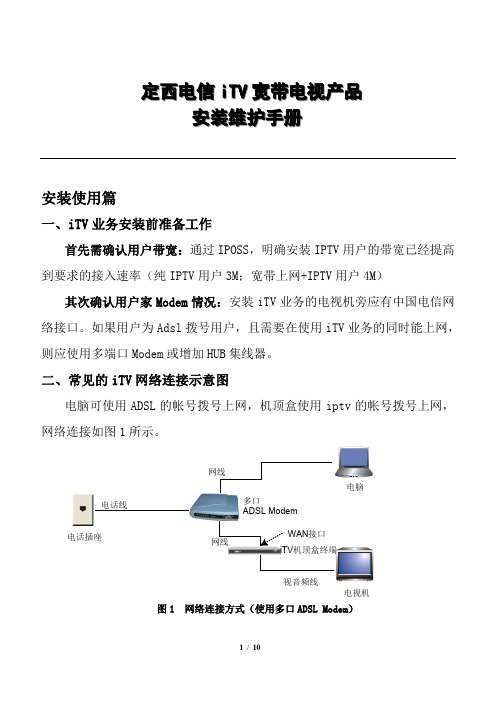
定西电信i T V 宽带电视产品安装维护手册安装使用篇一、iTV 业务安装前准备工作首先需确认用户带宽:通过IPOSS ,明确安装IPTV 用户的带宽已经提高到要求的接入速率(纯IPTV 用户3M ;宽带上网+IPTV 用户4M )其次确认用户家Modem 情况:安装iTV 业务的电视机旁应有中国电信网络接口。
如果用户为Adsl 拨号用户,且需要在使用iTV 业务的同时能上网,则应使用多端口Modem 或增加HUB 集线器。
二、常见的iTV 网络连接示意图电脑可使用ADSL 的帐号拨号上网,机顶盒使用iptv 的帐号拨号上网,网络连接如图1所示。
电话插座电话线iTV 电脑电视机网线视音频线图1 网络连接方式(使用多口ADSL Modem )三、iTV机顶盒终端与电视机之间连线iTV机顶盒终端与电视机的连接,主要指视频线、音频线的连接,请根据您已有的视音频设备(如电视机、音响等)的接口资源,参照下面的图表,选择一种最佳的接线方式。
1. 用AV线中的音频线(红、白)连接电视机的音频输入接口。
2. 用S端子线(黑)连接电视机的S-VIDEO视频输入接口。
4. 用电源适配器连通市电。
图4 S端子+模拟音频图5 复合视频+模拟音频图6 数字音频输出到音响(经功放)四、配置iTV 机顶盒终端的业务参数iTV 初次使用时,装维人员需根据BSS 提供的业务单,在机顶盒终端上进行业务参数配置。
具体步骤如下:第一步:连接ITV 配置打开机顶盒电源开关,当电视机上出现“正在接入网络,请稍候...”时用AV 线中的音频线(红、白)、视频线(黄)与电视机的同色接口相连。
按遥控器上的“设置”键,在显示的界面中,输入密码“10000”,将光标切换到“确定”按钮,按“确定”键进入系统设置界面,如下图。
第二步:进行网络设置选择有线接入类型的PPPOE第三步:进行应用设置第四步:保存设置数据第五步:输入用户业务账号跟密码在系统设置界面中,可以查看机顶盒的软件信息、硬件信息、网络信息等,并在这里进行机顶盒的相关设置,故障处理篇一、常见故障分类之一:网络接入类故障故障现象一:提示8%网络未连接原因:机顶盒和MODEM之间的网线连接问题。
3-互动影视(ITV)安装维护培训

用戶至上 用心服务
Customer First Service Foremost
金莲花电信装移维系列教程
22
五、华为机顶盒设置(用戶至上 用心服务
Customer First Service Foremost
金莲花电信装移维系列教程
23
五、华为机顶盒设置(2/6)
用戶至上 用心服务
Customer First Service Foremost
金莲花电信装移维系列教程
35
六、中兴机顶盒设置(8/8)
上述配置完成后重 启机顶盒使配置生 效。 接上网线,网络连 接正常的话,前面 板连接灯绿色。
用戶至上 用心服务
Customer First Service Foremost
Customer First Service Foremost
金莲花电信装移维系列教程
19
四、设备连接(2/4)
标清连接
复合视频:一共红白黄三条线,红色和白色线传输声音,黄色线传输视 频。
用戶至上 用心服务
Customer First Service Foremost
金莲花电信装移维系列教程
20
四、设备连接(3/4)
金莲花电信装移维系列教程
36
七、业务测试及培训验收
在重启机顶盒后,测试业务是否正常开通,点播和直播业 务是否能正常使用。 在测试完成后,请客户体验并对客户进行使用方法的培训,
介绍操作步骤和常见故障处理。
用戶至上 用心服务
Customer First Service Foremost
金莲花电信装移维系列教程
•接入方式:DHCP
•输入用户名和密码 建议挄遥控器的“定 位/软键盘”键调出软 键盘输入账号密码。 •DHCP鉴权:
网络设备维护和维修的步骤和注意事项(四)
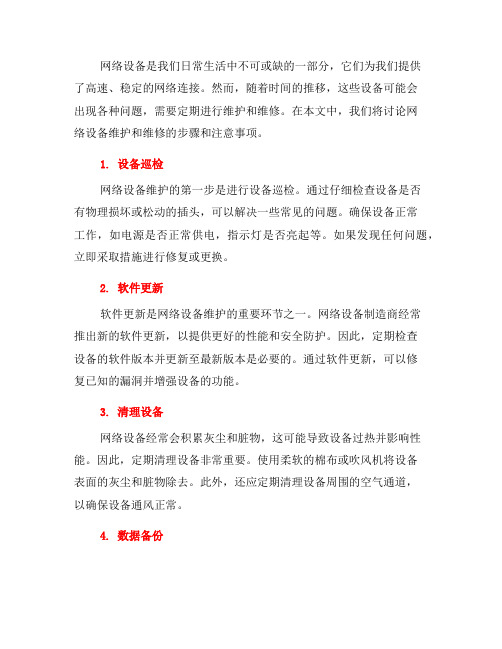
网络设备是我们日常生活中不可或缺的一部分,它们为我们提供了高速、稳定的网络连接。
然而,随着时间的推移,这些设备可能会出现各种问题,需要定期进行维护和维修。
在本文中,我们将讨论网络设备维护和维修的步骤和注意事项。
1. 设备巡检网络设备维护的第一步是进行设备巡检。
通过仔细检查设备是否有物理损坏或松动的插头,可以解决一些常见的问题。
确保设备正常工作,如电源是否正常供电,指示灯是否亮起等。
如果发现任何问题,立即采取措施进行修复或更换。
2. 软件更新软件更新是网络设备维护的重要环节之一。
网络设备制造商经常推出新的软件更新,以提供更好的性能和安全防护。
因此,定期检查设备的软件版本并更新至最新版本是必要的。
通过软件更新,可以修复已知的漏洞并增强设备的功能。
3. 清理设备网络设备经常会积累灰尘和脏物,这可能导致设备过热并影响性能。
因此,定期清理设备非常重要。
使用柔软的棉布或吹风机将设备表面的灰尘和脏物除去。
此外,还应定期清理设备周围的空气通道,以确保设备通风正常。
4. 数据备份数据备份是网络设备维护的重要步骤之一。
定期备份设备中的重要数据,以防止意外数据丢失。
在备份数据之前,应先进行数据清理,删除不再需要的文件和文件夹。
备份数据的最佳实践是将其存储到可靠、离线的存储介质,如外部硬盘或云存储服务。
5. 故障排除当网络设备出现故障时,及时进行故障排除是维护的关键步骤之一。
首先,要收集故障的详细信息,包括故障的时间、频率、具体情况等,并查看设备的错误日志。
在排除故障时,可以尝试重新启动设备、检查连接线路、更换损坏的部件等。
如果无法解决问题,可以联系设备制造商的技术支持团队。
6. 安全防护网络设备维护还应包括安全防护措施。
定期检查设备的防火墙和安全策略是否正常工作,并确保设备已安装最新的安全补丁。
另外,确保设备的登录凭证和密码是强大的,防止未经授权的访问。
定期审查网络设备的安全策略,以确保设备安全性能处于最佳状态。
综上所述,网络设备维护和维修是确保网络设备正常运行的重要任务。
IPTV安装维护经验分享

IPTV安装维护经验分享IPTV的安装,简单来说就是用户端机顶盒与家庭网关的安装,经过一年多的理论学习与实际操作,总结出一些经验。
安装注意事项:首先,IPTV的直播与点播业务对链路质量要求比较高,而我们院内IPTV采取的方式是光纤到楼(新区)或者到户(老区),利用光纤接入的高带宽与EPON接入的便捷管理,首先保证从核心机房到用户端的链路质量要求达标;第二,对于光线到楼的用户,在现场安装的时候通过专业的仪器测试设备箱到用户电视接入点的网线质量是否合格,如果不合格,则更换超五类线,这样保证了用户末端的链路质量要求达标。
这样一来,从核心机房至用户桌面,整个链路的质量得到了保证。
第二,安装所带工具包里需要包含:网线、网线钳、RJ45水晶头、皮线光缆,光纤冷接子,光纤熔接机、以太网测试仪、epon光功率计、笔记本电脑。
现将以上设备的用途分别说明。
网线、水晶头与网线钳用于更换新区用户质量不好的入户超五类线以及各种跳线;皮线光缆、光纤冷接子、光纤熔接机用于老区入户光缆的敷设安装;以太网测试仪用于测试新区用户弱电井至电视机前的网线质量,以及测试至核心机房设备的业务是否连通;epon光功率计用于测试老区用户入户光纤的衰耗值是否正常;笔记本电脑用于配置家庭网关和机顶盒数据。
线路指标要求:1.新区用户最后一段网线质量要求以太网测试仪测试结果为,吞吐量90Mbit/s以上、丢包率1%以下;2.老区用户桌面端光功率测试要求大于负24DB;在线路测试合格的情况下要求使用以太网测试仪或者笔记本电脑能够ping通核心机房服务器。
维护经验汇总(故障处理):1. ONU(F420、F803、F822)收无光。
检查光纤头是否清洁,清洁后恢复光纤看PON口灯是否正常,如不正常用光功率计检查光纤是否有光,如果光功率正常,则可以判断是ONU设备损坏,需要更换设备;如果无光,则需要检查光路是否连通。
2. ONU显示灯状态正常,但是不能看电视,不能上网。
网络电视盒安装方法

网络电视盒安装方法
一、准备工作
1.购买合适的网络电视盒。
市面上有各种品牌和型号的网络电视盒,
根据个人需求选择一款适合自己的设备。
2.准备一部支持HDMI接口的电视机。
由于网络电视盒输出的信号一
般是HDMI,所以确保电视机配备了HDMI接口是必要的。
二、连接网络电视盒和电视机
1.将网络电视盒的电源线连接到电源插座,并将另一端插入网络电视
盒的电源接口。
2.使用HDMI线将网络电视盒的HDMI接口与电视机的HDMI接口相连。
3.确保电视机和网络盒子之间的连接是稳固可靠的。
三、连接网络
1. 有线连接:使用网线将网络电视盒的Ethernet接口连接到家庭路
由器的LAN口。
2.无线连接:使用遥控器进入网络电视盒的设置界面,找到并选择要
连接的无线网络,并输入正确的密码进行连接。
四、系统设置
1.开机设置:接通电源开机后,按照界面提示进行语言、时区、地区
等相关设置。
2. 账号登录:根据网络电视盒的品牌和型号,登录相应的账号。
有些网络电视盒需要登录Google账号或其他厂商账号才能正常使用。
3.操作设置:按照系统提示设置常用操作,如显示输出分辨率、音量调节、语言设置等。
根据自己的需求,进行相应设置。
六、使用技巧
1.遥控器快捷键:熟悉网络电视盒的遥控器快捷键,可以更方便地进行操作和快速切换。
3.安装海外应用:如果需要观看一些海外的电视节目和应用,可以在网络电视盒的设置界面中,找到相应的设置来安装和使用。
浅谈电视台网络工程的安装与维护
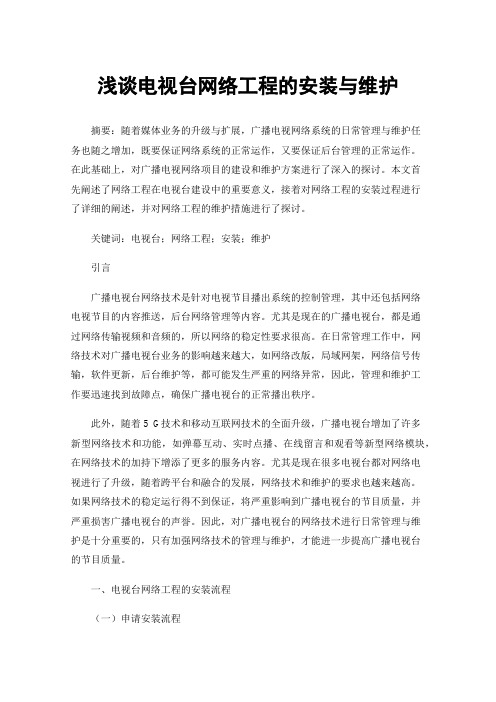
浅谈电视台网络工程的安装与维护摘要:随着媒体业务的升级与扩展,广播电视网络系统的日常管理与维护任务也随之增加,既要保证网络系统的正常运作,又要保证后台管理的正常运作。
在此基础上,对广播电视网络项目的建设和维护方案进行了深入的探讨。
本文首先阐述了网络工程在电视台建设中的重要意义,接着对网络工程的安装过程进行了详细的阐述,并对网络工程的维护措施进行了探讨。
关键词:电视台;网络工程;安装;维护引言广播电视台网络技术是针对电视节目播出系统的控制管理,其中还包括网络电视节目的内容推送,后台网络管理等内容。
尤其是现在的广播电视台,都是通过网络传输视频和音频的,所以网络的稳定性要求很高。
在日常管理工作中,网络技术对广播电视台业务的影响越来越大,如网络改版,局域网架,网络信号传输,软件更新,后台维护等,都可能发生严重的网络异常,因此,管理和维护工作要迅速找到故障点,确保广播电视台的正常播出秩序。
此外,随着5 G技术和移动互联网技术的全面升级,广播电视台增加了许多新型网络技术和功能,如弹幕互动、实时点播、在线留言和观看等新型网络模块,在网络技术的加持下增添了更多的服务内容。
尤其是现在很多电视台都对网络电视进行了升级,随着跨平台和融合的发展,网络技术和维护的要求也越来越高。
如果网络技术的稳定运行得不到保证,将严重影响到广播电视台的节目质量,并严重损害广播电视台的声誉。
因此,对广播电视台的网络技术进行日常管理与维护是十分重要的,只有加强网络技术的管理与维护,才能进一步提高广播电视台的节目质量。
一、电视台网络工程的安装流程(一)申请安装流程应用安装业务流程重组与广电宽带网应用业务流程相比,有较大的区别。
申请安装流程再造业务流程与客户付款流程完美地结合在一起,不需要查看线路流程,根据系统就可以判断地址和安装要求是否相符。
这样,既能减少客户光顾广电宽带网络营业厅的次数,给客户带来更好的服务体验,又能减轻营业厅工作人员的工作负担。
网络电视安装与调试手册
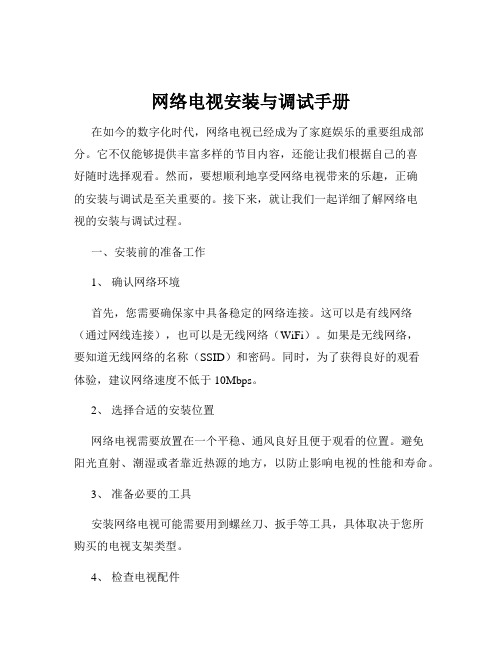
网络电视安装与调试手册在如今的数字化时代,网络电视已经成为了家庭娱乐的重要组成部分。
它不仅能够提供丰富多样的节目内容,还能让我们根据自己的喜好随时选择观看。
然而,要想顺利地享受网络电视带来的乐趣,正确的安装与调试是至关重要的。
接下来,就让我们一起详细了解网络电视的安装与调试过程。
一、安装前的准备工作1、确认网络环境首先,您需要确保家中具备稳定的网络连接。
这可以是有线网络(通过网线连接),也可以是无线网络(WiFi)。
如果是无线网络,要知道无线网络的名称(SSID)和密码。
同时,为了获得良好的观看体验,建议网络速度不低于 10Mbps。
2、选择合适的安装位置网络电视需要放置在一个平稳、通风良好且便于观看的位置。
避免阳光直射、潮湿或者靠近热源的地方,以防止影响电视的性能和寿命。
3、准备必要的工具安装网络电视可能需要用到螺丝刀、扳手等工具,具体取决于您所购买的电视支架类型。
4、检查电视配件在开始安装之前,打开电视包装箱,检查里面的配件是否齐全。
通常包括电视主机、遥控器、电源线、电池、说明书等。
二、网络电视的安装步骤1、安装电视支架(如果需要)如果您选择将电视挂在墙上,那么需要先安装电视支架。
按照支架的安装说明书,使用螺丝刀等工具将支架固定在墙上。
然后,将电视挂在支架上并确保安装牢固。
如果您选择将电视放置在电视柜上,则可以跳过这一步。
2、连接电源线将电视的电源线插入电源插座,确保电源连接正常。
3、连接网络如果您使用有线网络,将网线一端插入电视的以太网接口,另一端插入路由器或网络接口。
如果您使用无线网络,在电视的设置菜单中找到“网络设置”选项,选择您的 WiFi 网络,输入密码进行连接。
4、连接外部设备(如有需要)如果您打算连接 DVD 播放器、游戏机、音响等外部设备,可以通过 HDMI 线、AV 线等相应的连接线将其与电视连接。
三、网络电视的调试1、开机设置打开电视电源,电视会进入初始设置界面。
您需要选择语言、地区、时间等基本设置。
- 1、下载文档前请自行甄别文档内容的完整性,平台不提供额外的编辑、内容补充、找答案等附加服务。
- 2、"仅部分预览"的文档,不可在线预览部分如存在完整性等问题,可反馈申请退款(可完整预览的文档不适用该条件!)。
- 3、如文档侵犯您的权益,请联系客服反馈,我们会尽快为您处理(人工客服工作时间:9:00-18:30)。
.安全模式升级成功后,机顶盒重新启动,请不要做任何 操作,耐心等待机顶盒的启动。
自动升级注意事项
温馨提示: 升级过程由机顶盒自动完成, 将持续3~5分钟,在此过程中,请您 耐心等待,不要进行任何操作;同 时保障电源不能断电,否则请更换 新的机顶盒为用户重新调试。
家庭网关配置
• HG527-C的配置(针对于ADSL,PON+DSL):
遥控器的使用----机顶盒按键 (1)
按键 按键说明 “待机”键:控制机顶盒在待机状态、工作状态间 切换 “声道”键:进行声道的切换 “设臵”键:进入机顶盒的系统设臵页面 “静音”键:在节目播放过程中,每按一次该 按键,关闭或打开机顶盒声音 “定位/软键盘”键,功能说明: 播放定位功能,利用该功能可以调整节目进度 ,从自己选定的播放点开始播放 当进行字符输入操作时,激活软键盘
机顶盒安装调试流程(4)
• 重启机顶盒 .完成上面的第二步与 第三步设臵后,返回 系统设臵界面,如右 图。 .将焦点切换到“重启 ”按钮,按“OK”键 重新启动机顶盒。 .机顶盒重启后,就会 开始进行自动升级。
自动升级说明
.机顶盒启动后,在电视机 上出现如右图所示的提示信息。 .稍等片刻,机顶盒开始安全模式升级,电视机上会显示升 级进度,升级过程如下图所示。
分线盒
书房
电话
客厅
无线传输 电话线 以太网线 视、音频线 PC 机顶盒 无线ADSL Modem TV
“直播”键:按该键进入直播节目 “回看”键:按该键进入电视回看节目 “点播”键:按该键进入点播节目 “资讯”键:按该键进入信息浏览类节目 “F1~F4”:扩展功能。由具体应用决定
遥控器的使用----机顶盒按键 (2)
“菜单”键:进入电子节目菜单首页 “返回”键:返回上一层菜单、取消节目信息的显示 “应用”键:进入应用类节目 “信息”键:显示当前频道或节目的信息 “上下左右”方向键及”OK”键:浏览节目菜单或网页 时用于选择和确认;文字输入时,用于翻页、选择及确认 浏览网页时为上页/下页的翻页功能 暂停/继续播放 “音量”键:在观看直播、点播或其他业务中的有声 节目时,调节机顶盒的音量输出大小 “频道”键:在观看直播节目或其他以频道方式组织 的节目时,可以顺序切换节目频道 “0~9”数字键:0~9、a~z、A~Z的输入 “1”:常用的符号输入,如“.:/” “输入法”键:切换输入法模式,遥控器输入法的操作 使用请参见“附录B 遥控器输入法介绍” “删除”键:删除光标前面的一个字符
目录
第一部分
网络电视安装
第二部分
第三部分
室内布线方案
常见故障处理
室内布线解决方案
家庭接入布线解决方案主要分为有线宽带、有线电视同轴电缆替代电话线、 电力猫、无线网卡接入等方案。在实施解决方案之前应观察现场环境,与用 户充分交流,在征得用户同意的情况下,确定最终方案
为保证信号质量稳定、减少线路故障点、降低成本,建议在布臵室内线时, 将有线方式作为首选方案
进入EPG主页
安全注ቤተ መጻሕፍቲ ባይዱ事项
• • • • • • • • 机顶盒不要与大功率电器(如空调、冰箱、微波炉等)使用同一条 供电线路,更不要连接在同一个交流电源插板上。 严禁带电拆装、插拔机顶盒的各种连接线缆。 通电前,检查电网电压是否和机顶盒的额定电压一致,并确认电源 线连接正确。 在拔出电源插头前,请先关闭机顶盒电源。 电源插座应设在设备附近,方便使用。 请将机顶盒放臵在通风干燥的地方,且附近没有热源(如散热器、 暖气片、火炉)。 机顶盒只能在室内使用,防止雨淋、雷击、直接日晒。当有液体意 外流进机箱时,应立即断电,以免引起火灾或触电。 若长时间不使用机顶盒,请拔掉电源插头。
普通宽带上网业务(默认中有)
家庭网关配置
• HG527-C的配置(针对于ADSL,PON+DSL):
网络电视业务拨号设置(根据实际情况配置,阳泉PVC:2-45)
家庭网关配置
• HG255配置(针对于PON+LAN): • 点击网络====》宽带设置===》连接名称====》新建连接==== 》设置VLAN 4057 ,采用桥接方式,业务类型为Other,绑定LAN2 口(关闭DHCP server本地功能)。 • 注:如果是最新版本的HG255家庭网关不需此次配置(华为工程师建 议)
示意图:
分线盒
书房
电话 ADSL Modem
客厅
电话线
以太网线 PC 视、音频线 家庭网关 机顶盒 TV
三、电视机旁无电话线接口无网线接口
2、电力猫方式暗线解决方法 利用家庭原有电线解决机顶盒与ADSL Modem之间的连接问题。 此方式简单方便,无需重新布线,不影响电脑原有上网方式,但需要购臵电力线Modem设 备。但设备成本高,且只能在同一空气开关的电网内使用。 关键设备:一对电力线Modem,。 示意图:
内部资料 注意保密
网络电视安装与维护
增值业务中心 2011年11月
目录
第一部分
网络电视安装
第二部分
第三部分
室内布线方案
常见故障处理
一、网络电视安装
网络电视账号组成 宽带接入账号: ty123456@iptv 密码:******
网络电视平台业务账号: ty123456@iptv 密码:******
机顶盒安装调试流程
• 电视机与机顶盒正确连接后,打开电视机和机顶 盒的电源开关,并按电视机遥控器的视频切换键 (TV) ,切换到IPTV界面。
机顶盒安装调试流程(1)
• 按机顶盒遥控器上的【设臵】按 钮,电视机上会出现输入密码的 对话框,此时通过遥控器上的数 字按钮输入密码6321,电视机屏 幕显示如右图的对话框。
分线盒
书房
电话 ADSL Modem
客厅
电话线 以太网线 PC 视、音频线 电力线 家庭网关 机顶盒 TV
三、电视机旁无电话线接口无网线接口
3、有线电视同轴电缆替代电话线安装方案 用户家电视机附近无宽带接口、无电话接口,电视机后面有有线电视同轴电缆接口,且具 备安装ADSL条件 利用用户家有线电视同轴电缆线里面的一根铜芯线和外层的锡箔层充当电话线的接入线, 一端连上电话入户线,另一端接上一小段电话线后,连在无线猫上。无线猫放在电视机附 近 如用户同时有上网需求,则无线猫位臵可以不变,用户电脑侧通过无线方式进行上网 示意图:
华为品牌的机顶盒进入系统设臵的密码 为:8288 保存密码为:0808
机顶盒安装调试流程(2)
• 接入方式设臵完成后,将焦点切 换到“下一步”按钮,进行更新 服务器的配臵。 用户名后的空白框中应通过机顶 盒遥控器上的软键盘输入宽带账 号并加上【@iptv】。如: ty123456@iptv。 注意:机顶盒使用输入法输入 “@”时需要选择第二个,第一个 是全角字符,第二个才是半角字 符。(中兴机顶盒) 密码后的空白框中应输入宽带账 号所配的密码。
接入方式 用户名 密码
PPPOE
zte1@local ******
DHCP
LAN
机顶盒安装调试流程(3)
• 设臵服务器参数 .主用认证服务器地址为: http://10.112.2.22:8080/iptvepg/pla tform/index.jsp .更新服务器地址为: http://10.112.2.36:8080/stbupgrade/ 以上两项内容机顶盒出厂已默认写入, 不需进行修改。在系统设臵页面点击“ 恢复默认设臵”时会将其清除,一旦被 清除了,需用遥控器进行手工录入。( 注意:一般情况下,切记不要点击“恢 复默认设臵”) .在【业务帐号】中输入IPTV的业务帐号 ,在【业务密码】中输入帐号的对应密 码。 目前,业务帐号样式与网络电视宽带接 入账号相同,但属性不同。 网络电视宽带接入账号为家庭普通宽带 账号+@iptv .输入完毕后,将焦点业务帐号切换到“ 确定”按钮,按“OK”键保存设臵,并 返回系统设臵界面。
连接
电话线
内部铜线 内部铜线
锡箔线
三、电视机旁无电话线接口无网线接口
4、机顶盒加无线网卡方式无线解决方法 无线解决机顶盒与ADSL Modem之间的连接问题。 此方式无需重新布线,需要增加机顶盒匹配的无线网卡,ADSL Modem需具有无线功能。易受干 扰,可能会有信号泄露的问题。 关键设备:机顶盒用的无线网卡,不同机顶盒匹配的网卡不同,机顶盒说明书一般指定型号; 无线ADSL Modem。 示意图:
此方式最为简单,无需重新布线,但必要条件是家庭网络布线已做好,而且接 口已在电视机、电脑旁。
关键设备:多口猫/家庭网关 示意图:
分线盒
书房
电话 ADSL Modem
客厅
电话线
以太网线 PC 视、音频线 机顶盒 TV
家庭网关
二、电视机旁已有电话线接口无网线接口
建议ADSL Modem放臵在电视机旁,机顶盒与ADSL Modem有线连接,电脑采用无线方式上网。 此方式布线简单,电脑上网地点灵活,但必要条件是ADSL Modem具有无线功能 。 关键设备:无线ADSL Modem;无线网卡(电脑上)。 示意图:
用于登录宽带,等同于 宽带拨号,网络接入成功 后才能实现下一步登录 该账号与宽带端口的绑 定
宽带登录成功后,再登录网 络电视平台(即华为或中兴平 台),登录成功后即可以收看 到网络电视的影视节目
该账号与机顶盒绑定
机顶盒硬件配件
序号 1 2 3 4 5 物件 机顶盒 遥控器 AV视音频线 直通网线 电源适配器 1只 备注
遥控器的使用----软键盘(1)
• 软键盘可以实现数字、字母、符号的输入,不能输入汉字,当输入 汉字时,不能激活软键盘。 1.激活软键盘。当进行字符输入操作时,按遥控器上的 键 ,激活软键盘,电视机上出现软键盘,如图所示:
